Pierwsze uruchomienie
Jeżeli udało się wgrać poprawnie oprogramowanie na urządzenie ESP po ponownym jego uruchomieniu powinno zacząć rozgłaszać własną sieć
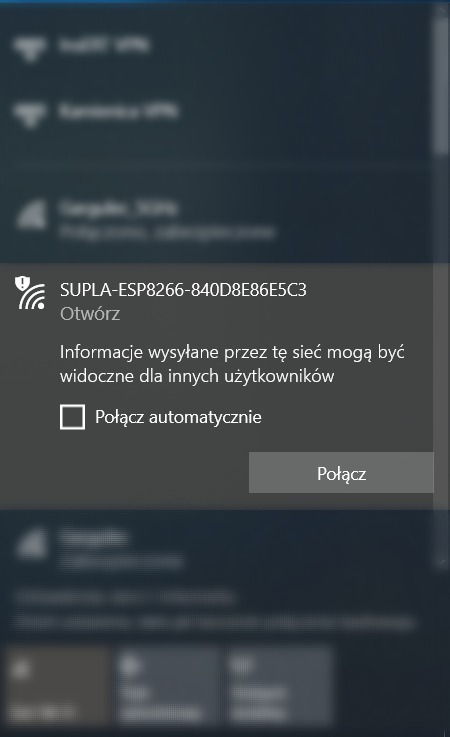
Od teraz można skonfigurować urządzenie na dwa sposoby:
1. Kreator "Dodaj urządzenie"
W aplikacji SUPLA należy uruchomić w menu "Dodaj urządzenie" następnie wystarczy przejść przez prosty kreator.
2. Ręczna konfiguracja (jeśli kreator z opcji 1 nie działa prawidłowo)
- Po włączeniu zaprogramowanego modułu ESP należy wyszukać sieci WIFI i zalogować się do sieci SUPLA-ESP*** (gdzie gwiazdki to unikalny numer naszego nowego modułu ESP, mogą być różne)
- Po włączeniu zaprogramowanego modułu ESP należy wyszukać sieci WIFI i zalogować się do sieci GUI-Generic* (gdzie gwiazdki to unikalny numer naszego nowego modułu ESP, mogą być różne)
(od pewnego czasu zmieniło się, i moduł na WIFI, w trybie konfiguracji, rozgłasza sieć o nazwie takiej, jak nazwa modułu. Jeśli zmienisz nazwę modułu na jego WWW - to nazwa sieci wifi po przejsciu w tryb konfiguracji - też się zmieni!) **
(uwaga - na smartfonach z androidem - chwilę po połączeniu się z taką siecią może wyskoczyć komunikat "brak połączenia z internetem, czy chcesz pozostać połączony z tą siecią?" lub "sieć z którą jesteś połączony, nie ma dostępu do internetu, czy chcesz kontynuować?" itp - trzeba potwierdzić, inaczej połączenie wifi z modułem ESP zostanie zerwane)
- Następnie w przeglądarce przejść pod adres 192.168.4.1 (http://192.168.4.1/ - bez https)
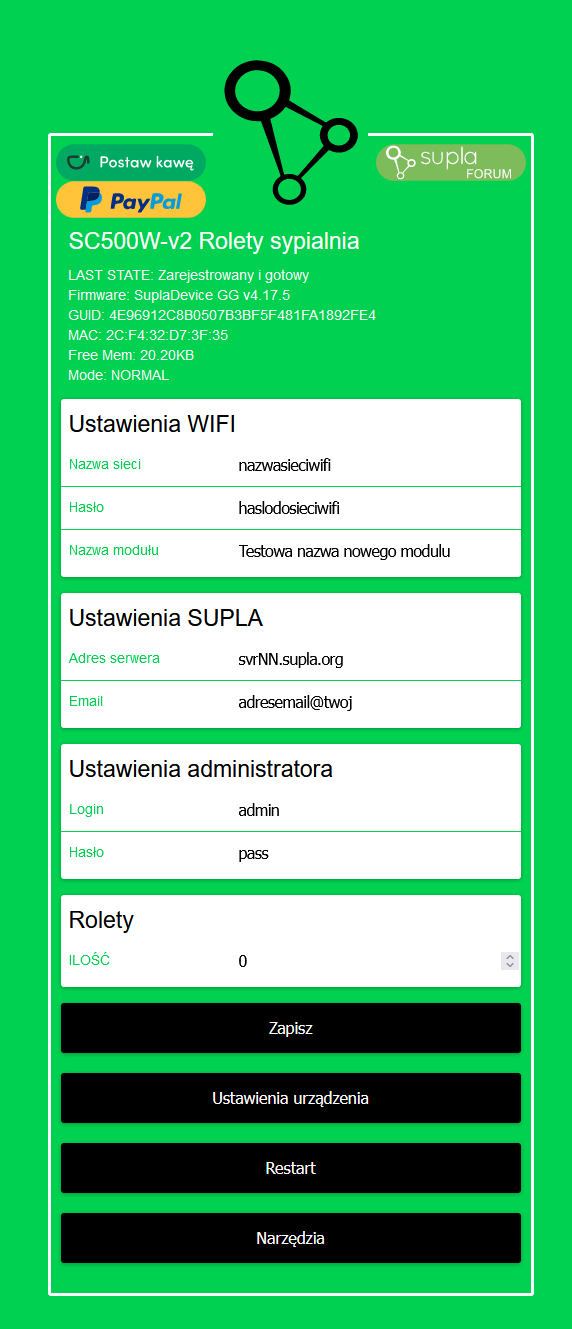
- Po zalogowaniu na urządzenie wystarczy wpisać takie dane jak: Nazwa sieci wifi, hasło do sieci wifi, Adres serwera supli oraz email na który została zarejestrowana usługa w https://cloud.supla.org/ Inaczej urządzenie nie uruchomi się - trzeba podać komplet tych danych.
Ustawienia administratora - Login i Hasło - to tylko zabezpieczenie tego konkretnego modułu esp - nie musimy ich zmieniać na tym etapie zabawy, choć dobrą praktyką jest ustawianie innego hasła niż domyślne, by nikt, kto zaloguje się do naszej sieci wifi - nie mógł zmieniać nam ustawień modułów ESP !
(uwaga - wpisując parametry np z smarfona - często klawiatura ekranowa automatycznie zmienia wielkość pierwszej litery na dużą, a następne na małą - jak to w zdaniu. W przypadku wpisywanych danych w okienka - jest to istotne (zwłaszcza przy haśle do sieci) - moduł nie będzie chciał się połączyć z wifi z niewłaściwie wpisanymi danymi!)
Nie zapominajmy o naciśnięciu przycisku ZAPISZ ! (najlepiej po dokonaniu każdej zmiany w konfiguracji). - Na tym etapie dobrze jest od razu ustawić najważniejsze parametry naszego modułu ESP - naciskając przycisk USTAWIENIA URZĄDZENIA w zależności co chcemy by robił (oraz jakie opcje zaznaczyliśmy podczas kompilacji oprogramowania GG) będą tu dostępne różne przyciski konfiguracyjne, na przykład:
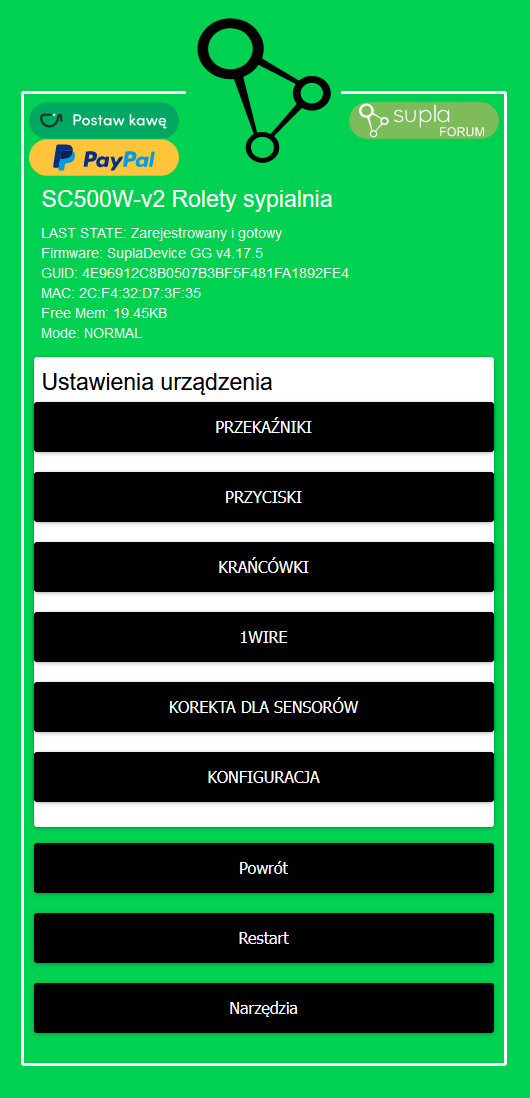
Z najważniejszych - warto ustawić liczbę przekaźników (lub innych wyjść), przycisków/przełączników (jeśli moduł jakieś posiada). Numery portów GPIO możemy jeszcze na tym etapie nie zmieniać - można to zrobić później, ważne jest jedynie - by moduł zgłosił się do Cloud-Supla z jakąś funkcjonalnością - goły moduł bez żadnej funkcjonalności, to nie pojawi się nam w aplikacji mobilnej.
Inną ważną konfiguracją jest KONFIGURACJA czyli ustawienie "jak wejść w tryb konfiguracji" (czyli ten - w którym teraz jesteśmy) - jest to istotne zwłaszcza wtedy, gdy coś pójdzie nie tak, i moduł nie połączy się z wpisaną siecią wifi, albo kiedyś będziemy musieli zmienić sieć wifi (np. po wymianie routera i nie pamiętamy jaka była stara nazwa/hasło sieci) itp sytuacje. Dzięki temu - wejdziemy znów w tą samą konfigurację co jesteśmy teraz, i możemy te dane poprawić. Aby wyjść z trybu konfiguracji - wystarczy wybrać opcje Restart na www, albo - zrestartować moduł "prądowo" (wygodne zwłaszcza, gdy weszliśmy w konfigurację omyłkowo)
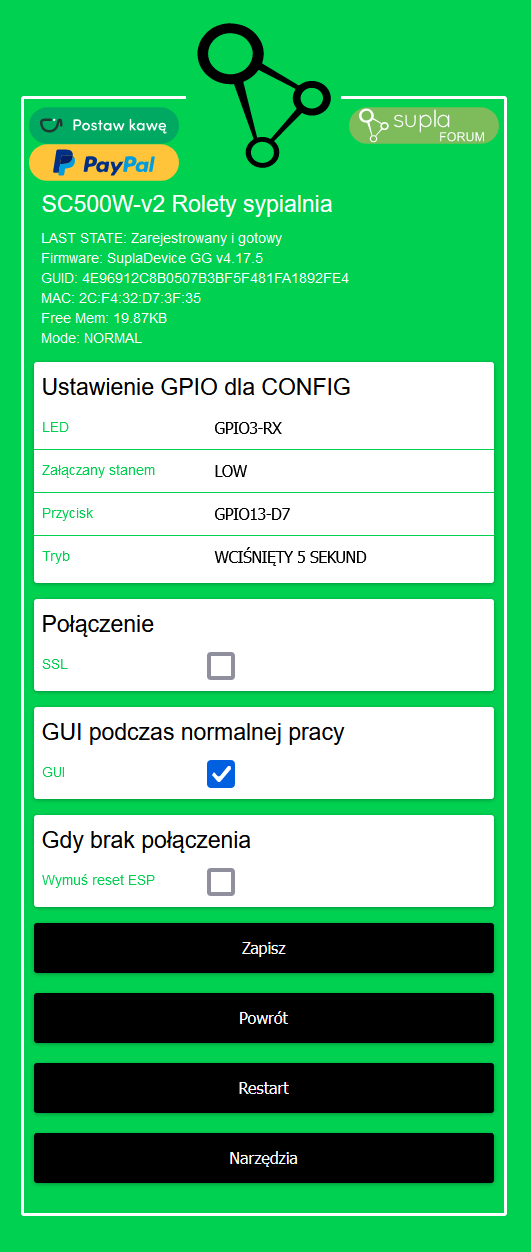
LED - ustawienie portu GPIO dla diodki LED, która będzie sygnalizowała stan modułu. Nie jest ona konieczna (można ustawić WYŁĄCZ) ale jest przydatna - gdy moduł jest w stanie konfiguracji - miga szybko, gdy łączy się z siecią wifi/supla-cloud - miga wolno, a gdy jest połączony prawidłowo - świeci ciągle (lub nie świeci - w zależności od ustawienia "załączany stanem" i podłączenia samej diody do portu)
Przycisk - przycisk którym włączamy tryb konfiguracyjny. Może to być specjalny przycisk na module (jeśli taki mamy), a może też być całkiem normalnie wykorzystywany przycisk/przełącznik, który będzie też pełnił inne funkcje w przyszłości - wtedy istotne jest jakie to funkcje, by przez przypadek nie wchodzić w tryb konfiguracji.
Tryb - co ma powodować wejście w tryb konfiguracji. Domyślnie ustawione "10 wciśnięć" ale można przełączyć na "wciśnięty 5 sekund".
Ciągłe trzymanie przycisku przez 5s jest chyba wygodniejsze by wymusić tryb konfiguracji - ale nie możemy tego użyć, jeśli nasz przycisk będzie pełnił też funkcję sterowania ściemniaczem (trzeba go trzymać przyciśnięty ciągle, by ściemniać/rozjaśniać - wtedy omyłkowo wchodzilibyśmy po 5s w konfigurację)
a równocześnie - wybranie "10 wciśnięć" może się powodować fałszywe wejścia w tryb konfiguracyjny, gdy to samo wejscie/przełącznik będzie używane np z pilota radiowego (który daje sygnał przerywany, gdy jest przytrzymany przycisk) albo z czujnika wstrząsowego czy kontaktronu z magnesem (głupio, by np trzaskające na wietrze okno - wprowadzało nam moduł ESP w tryb konfiguracyjny, równocześnie deaktywując jego normalne działanie)
Dopiero po ustawieniu i zapisaniu wszystkich danych naciskamy przycisk RESTART, lub restartujemy moduł "prądowo".
- Następnie należy uruchomić Rejestrację urządzeń na https://cloud.supla.org/ (po zalogowaniu się, w górnej części strony) i wykonujemy restart naszego urządzenia z ESP
Rejestracja będzie włączona tylko przez pewien czas, i sama się deaktywuje, by przez przypadek nie dodać do swojego konta niespodziewanego urządzenia.
Po przeprowadzeniu prawidłowej konfiguracji urządzenie będzie dostępne pod IP przyznanym przez router.
UWAGA! Jeżeli nie został użyty szablon płytek i urządzenie nie jest widoczne w aplikacji należy dodać jakiś kanał np. przekaźnika lub czujnika.